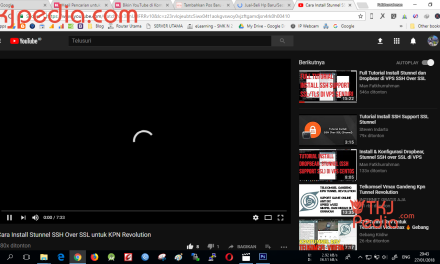Cara Mengoptimalkan Windows 8 Dengan Mematikan Visual Effect | tkjpedia.com – Banyak yang dilaksanakan Microsoft selaku pengembang Windows 8. tak cuma dari segi security saja tetapi juga dari segi desain visual yang menajubkan. Desain GUI Windows 8 jelas jelas dapat disebut gagal, pasal itulah Microsoft bikin update buat Windows 8 menjadi Windows 81.
Dibalik keindahan desain visual yang ditanamkan terhadap Windows 8 oleh Microsoft nyatanya berimbas terhadap kinerja komputer atau laptop yang memakaikan setting default bawaan Windows 8 atau 81. terhadap makalah ini, masih dalam Seri Mempercepat Windows 8, kali ini aku akan share metode mempercepat komputer atau laptop yang memakaikan Windows 81. sebagai proses operasinya dengan metode memanage Visual Affect yang tepat
Tak lain hal dengan aplikasi grafis yang terhadap lazimnya memerlukan resource hardware ekstra, Visual Affect terhadap Windows 81. pun memerlukan spesifikasi komputer yang lebih buat menghasilkan kinerja yang tak meggagnggu oleh ada Visual Affect default Windows 81. Dengan kurangi setting Visual Affect terhadap Windows 81. akan berimbas terhadap kinerja komputer yang lebih cepat
Kenapa bisa kayak gitu? Ketika anda mengaktifkan pengaruh visual terhadap Windows, hardware anda akan bekerja ekstra buat menjalankan pengaruh visual tersebut, ketika pengaruh visual tak dalam keadaan aktif tersebutkan hardware akan bekerja lebih laju dalam menjalankan sistem selanjutnya
Cara Mengoptimalkan Windows 8 Dengan Mematikan Visual Effect
- Buka Control Panel
- Cari menu System dan klik maka akan terbuka jendela pengaturan System
- Lihat bagian kiri jendela System dan arahkan kursor anda ke menu Advanced system settings lalu
- klik, maka akan muncul jendela baru
- Pada jendela System Properties yang baru saja terbuka, arahkan kursor anda ke tab Advanced
- Pada menu Performance, klik Settings, maka akan terbuka jendela Performance Option
- Arahkan mouse komputer anda ke tab Visual Effect
- Buang tanda centang pada item:
- Fade out menu items after clicking
- Enable transparent glass (you will lose the cool Aero look though)
- Animations in the taskbar
- Fade or slide menus into view
- Fade or slide Tool Tips into view
- Animate windows when minimizing and maximizing
- Show shadows under windows
- Slide open combo boxes
Setalah tanda centang item di atas anda hapus klik Apply lalu OK
metode di atas akan Mempercepat Windows pasal sebagian pengaruh visual Windows sudah di nonaktifkan. buat mengedepankan jikalau kini komputer anda berasa lebih cepat, coba tekan logo Windows terhadap keyboard dibarenge menakan huruf D. pengaruh yang tadinya cukup memberatkan Windows kini telah tak aktif, seharusnya komputer anda kini semakin cepat
Itulah Cara Mengoptimalkan Windows 8 Dengan Mematikan Visual Effect. Jangan lupa sharing ke teman – teman yaa :D. Semoga Bermanfaat.